GIGABYTE M27F monitor
GIGABYTE er efterhånden i stand til at levere alt til din gaming og arbejds oplevelse, og med deres nye GIGABYTE M27F skærm med indbygget KVM switchs omfavner de både gaming og arbejdsliv.
Herunder ses hvordan en hjemme arbejdsstation kunne se ud med denne skærm, det gør det hele lidt nemmere når man arbejder på flere maskiner.

Hvad er der i kassen?

Som altid når man har med GIGABYTE produkter at gøre, så mangler der ikke noget i tilbehørs kategorien. De har sørget for der er både HDMI og DP kabel, samt USB kabel så du kan sætte din skærm til computeren og styre den derfra.
Der er ikke det store der skal samles, faktisk er det kun foden der skal skrues på selve skærmen, og så er man klar til at komme igang.
Specifikationer
- Skærm: 27" FHD 1920 x 1080 pixels
- Opdateringshastighed: 144Hz
- Respons: 1 ms
- HDR: HDR Ready
- Kontrast: 1000:1
- Display overflade: mat overflade, flad skærm
- Porte: HDMI 2.0 x2, Display port 1.2 x1, USB 3.0 x2, USB C x1
- Unikke features: OSD Sidekick, Aim Stabilizer, Black Equalizer, Dashboard, Crosshair, Timer, Counter, Crosshair, KVM
Design
Mit første indtryk da jeg fik pakket skærmen ud og sat den op, var at den var dejlig diskret og ligner til forveksling enhver skærm man kan finde i et kontor miljø. Det eneste der skiller sig en en smule ud er "GIGABYTE" logoet mit på skærmen.

Men kigger man derimod en smule nærmere på skærmen, så vil man opdage at det GIGABYTE her har smidt på gaden er tæt på genialt, ihvertfald til den kombineret work/gaming station i hjemmet, som vi alle har brug for i disse tider.
Skærmen er holdt i et super pænt og diskret design, og den passer ind på ethvert skrivebord, og det eneste jeg ville ønske var lidt mere klasse er foden. Den er ikke den kønneste, men den giver til gengæld en utrolig stabil skærm alene på grund af sin store størrelse.
Til gengæld er resten af skærmen rigtig flot, og de tynde kanter gør man har en skærm der virker større end den reelt er og gør man nemt kan have 2 eller 3 af disse skærme stående ved siden af hinanden.

På bagsiden af M27F skærmen finder vi igen et yderst diskret design, og det eneste der kan afsløre at denne skærm er mere end et arbejdsredskab, er igen "GIGABYTE" logoet i toppen af skærmen.
Nederst i højre side af skærmen, har man 2 knapper, den ene er KVM knappen som gør det super nemt at skifte imellem maskiner ved at trykke en gang. Under den finder man menu knappen som gør du kan komme ind i skærmens software og justere det hele. Dette kan dog også klares ved hjælp af den medfølgende software, hvilket er en del nemmere skal jeg hilse og sige.

Skærmen kan nemt justeres op og ned i højden og kan justeres 130mm, så du nemt kan få indstillet skærmen så den passer til lige dig, jeg synes dog personligt det er lidt til den lave side, og jeg ville foretrække at skærmen kunne justeres bare 150mm totalt istedet for. Umiddelbart vil høje mennesker blive nød til at tilte skærmen en smule, for at få en fornuftig vinkel på billedet, ikke at det gør det store, det er bare ikke noget jeg personligt bryder mig om.
Skærmen kan også vippes både ind og ud afhængig af hvad man foretrækker, så der er rig mulighed for at få skærmen indstillet perfekt til din stil. Igen bliver man dog hæmmet en smule af højde justeringens begrænsninger, men det er absolut til at leve med.

Som man kan se, så er der masser af muligheder for at slutte alverdens skærme og dimser til skærmen.
Funktionalitet
Så er vi kommet til den lidt sjovere del, nemlig selve testen af M27F skærmen, vi skal nemlig se på hvordan skærmen klarer sig, hvor godt billedet er på skærmen og ikke mindst hvor godt den klarer sig i gaming.
Skærmen kan uden problemer bruges som den er når du pakker den ud, og du behøver ikke andet end de normale kabler tilsluttet for at bruge den. Ønsker du at kontrollere skærmen via software i Windows, så kræver det dog at du tilslutter et ekstra kabel mellem skærm og computer.

Der er selvfølgelig alle de kabler med du skal bruge, også til at slutte skærmen til computeren så du kan styre den. Personligt har jeg dog nok kabler på mit bord, og jeg har derfor indstillet skærmens profiler til det jeg ønsker og så har jeg fjernet kablet efterfølgende.
Gaming
Med en opdateringshastighed på 144Hz så klarer denne skærm fint både det man kan kalde almindelig gaming, samt hurtige FPS spil som kræver at man reagerer lynhurtigt. Oven i det, så kommer denne skærm, som alle skærme fra GIGABYTE, med en del indbygget features som gør livet noget nemmere som gamer.
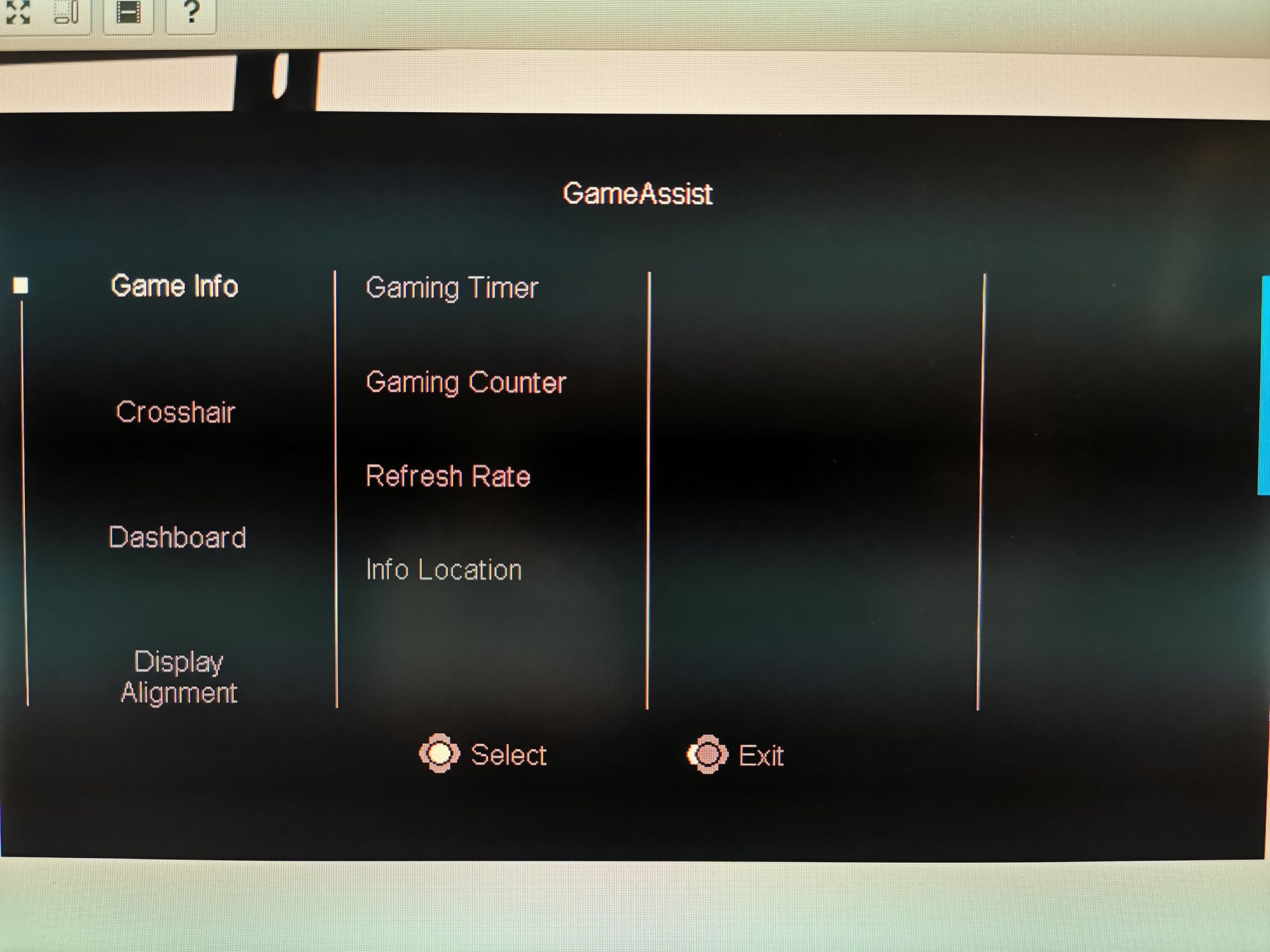
På billedet over, ser man de muligheder man har for såkaldte "game assists", altså ting der kan hjælpe dig indgame så du ikke får overset noget som helst. Her har du mulighed for at sætte et crosshair f.eks på skærmen, som gør det relativt nemt at no-scope. Eller du kan vælge at sætte en timer/counter så du ved hvornår din fjende igen kan bruge sin ultimativ. Eller du kan vælge at få vist dine FPS, så du kan holde øje med om maskinen nu også performer helt som den skal.
Der er også en helt række af forskellige features som GIGABYTE skærmene alle har indbygget - OSD Sidekick, Aim Stabilizer, Black Equalizer, Dashboard, Crosshair, Timer, Counter, Crosshair, KVM, så det er noget af en liste og helt personligt er jeg vild med Black Equalizeren, da den gør at man så meget nemmere ser sine fjender når de er et sted hvor der er lidt mørkt. Som det kan ses herunder, så er det en massiv forskel i hvor nemt det er at spotte fjenden når det er lidt mørkt.
.jpg)
Er du også træt af at dine venner no-scoper hele tiden, og du ikke kan få ram på noget som helst uden at sætte et stykke tape på skærmen. Hvis dine venner har en skærm som denne her, så ved du nu hvorfor. Her har du nemlig mulighed for rent hardwaremæssigt at ligge et crosshair på skærmen. Dette kan ikke spottes af anden software, eller ses på in-game optagelser hvis du laver videoer til youtube. Du har mulighed for at designe dit helt eget crosshair ved hjælp af software fra GIGABYTE og det er super nemt at installere. Når det skal aktiveres bruger du bare din genvej eller aktiverer det i softwaren. Om det så er en form for snyd vil jeg være lade være til den enkel gamer at bestemme sig for.
.jpg)
Har du behov for at se hvad der bliver brugt af kræfter i dit system mens du spiller, så bare rolig. Med denne skærm er infoen kun et simpelt tryk ved i softwaren. Via et overlay, viser skærmen dig alt hvad der foregår i din computer, og du har mulighed for at se hvordan eventuelle forbedringer forbedrer din computer i real time.
.jpg)
Som man kan se så får man en hel række af værktøjer til at udkonkurere dine fjender, og jeg kan lige så godt være ærlig, med denne skærm har man bare en fordel i forhold til hvad andre skærme kan levere.
Arbejde
Nu er denne skærm jo en såkaldt KVM skærm, og derfor skal vi også kigge lidt på hvordan det har været at kunne arbejde på flere maskiner, men samtidigt kunne nøjes med en skærm, tastatur og mus. Og hvordan kan det så lade sig gøre er der nok en del der spørger sig selv om.
Før i tiden var man nød til at købe det der hed en KVM switch, som fungerede lidt som en hub hvor du kunne sætte flere maskiner til samt dit udstyr til at kontrollere maskinerne. Du kunne så ved hjælp af en knap, skifte imellem de forskellige maskiner, og på den måde krævede det kun en skærm, tastatur og mus for at styre flere maskiner. Det var en omkostningstung affære i sin tid kan jeg huske, og det er derfor med stor glæde at jeg kan se at de forskellige producenter nu begynder at bygge det ind i deres skærme. Og ikke bare i almindelige halv dårlige skærme, men i gamer skærme som denne, det er virkelig en fornøjelse.

Men helt aktuelt i forhold til denne skærm, så har det være så lækkert at kunne skifte imellem den bærbare og min stationære, specielt nu hvor man arbejder hjemme det meste af tiden. Og som lille bonus, kan da nævnes at telefonen, såfremt den har "DisplayPort Alternate Mode Support" også kan sættes til skærmen, så kan man rigtig sidde og spilde tiden på alverdens mini spil.
Konklusion
Skærmen har et flot og diskret design som krydret med hestekræfterne under hjelmen giver dig mulighed for både at arbejde og game på denne skærm. Om man er til en diskret skærm som denne eller foretrækker deres Aorus skærme med mere pang i hele designet er en smagssag, men jeg er personligt blevet overraskende glad for denne skærm og de mulighed man har med den.
Den medfølgende software til skærmen, gør det utroligt nemt at justere din skærm til lige dine præferencer, og er helt sikkert noget jeg nødigt undværer i fremtiden. Menuknappen bag på skærmen gør det også super nemt at skifte imelle forskellige profiler til både gaming og arbejde.
Positivt
- Flot og diskret design
- Relativt lav pris
- Skarpt og lækkert billede
- Mange gaming features
- Nem at justere billede på
Negativt
- Lidt for lav til min smag/højde
- Stor fod der fylder godt på skrivebordet
Test: GIGABYTE M27F Monitor
| Design - Layout | 4 |
| Ydelse | 4 |
| Pris | 4 |
| |
| Samlet | 80% |
Læs om vores forklaring på ratingen
herRead about our ratings
hereUK summary
The screen has a nice and discreet design which, spiced with the horsepower under the helmet, allows you to both work and play on this screen. Whether you are for a discreet screen like this or prefer their Aorus screens with more bang in the whole design is a matter of taste, but I have personally been surprisingly happy with this screen and the options you have with it.
The included monitor software makes it incredibly easy to adjust your monitor to suit your preferences, and is definitely something I will be reluctant to do without in the future. The menu button on the back of the screen also makes it super easy to switch between different profiles for both gaming and work.
Pros
- Nice and discreet design
- Relatively low price
- Sharp and crisp picture
- Manny gaming features
- Incredibly easy to adjust the display setting to your liking
Cons
- A little low for my taste/height
- It has a large foot which takes up a lot of space on the desk








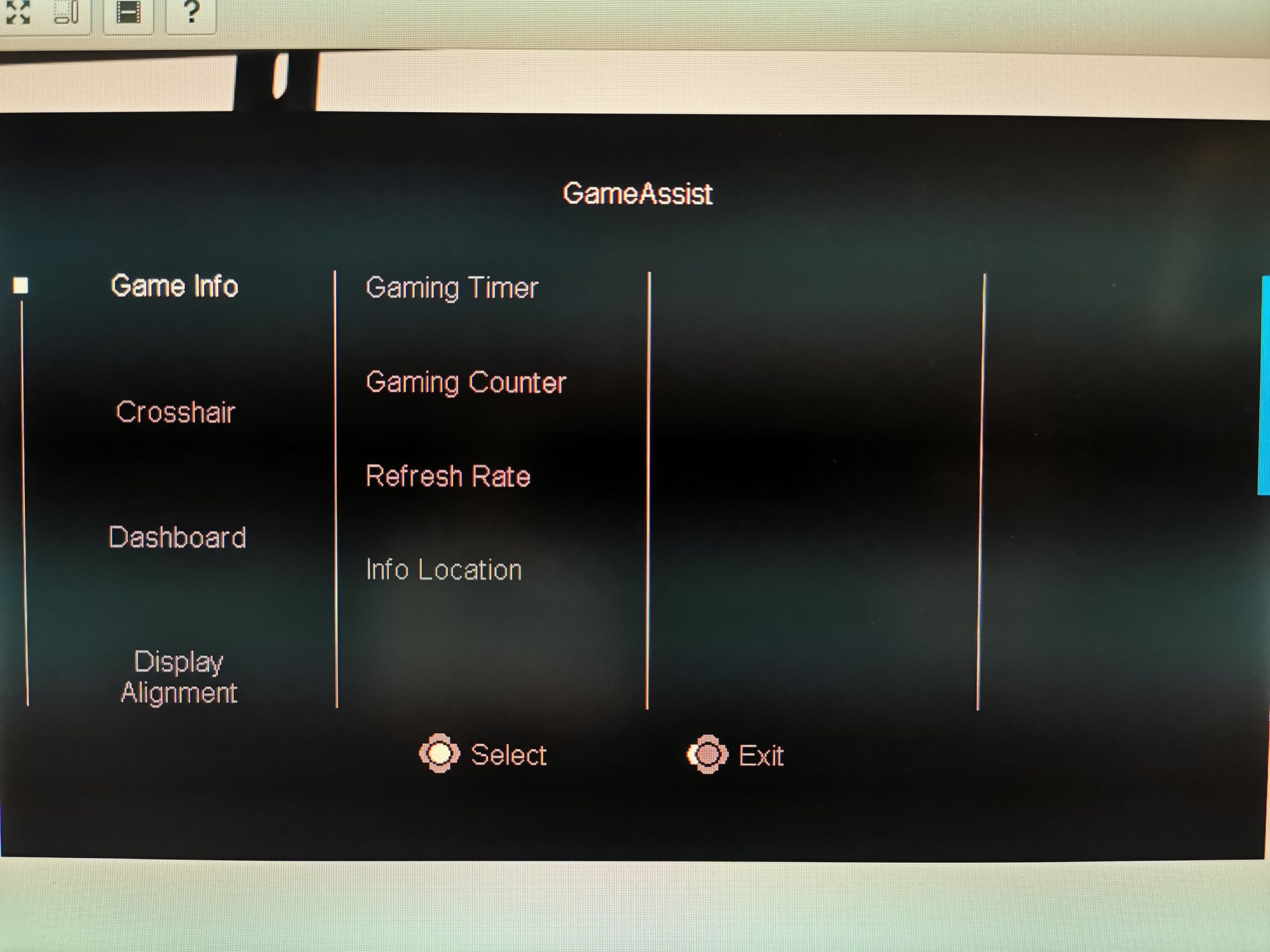
.jpg)
.jpg)
.jpg)



